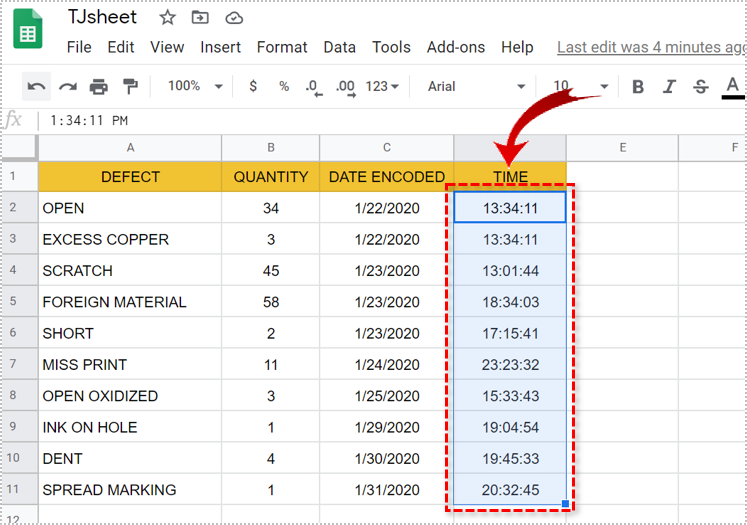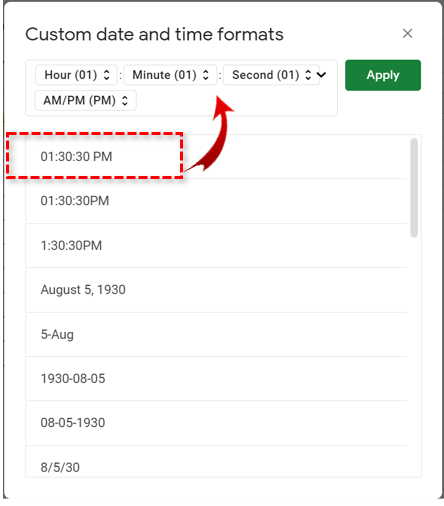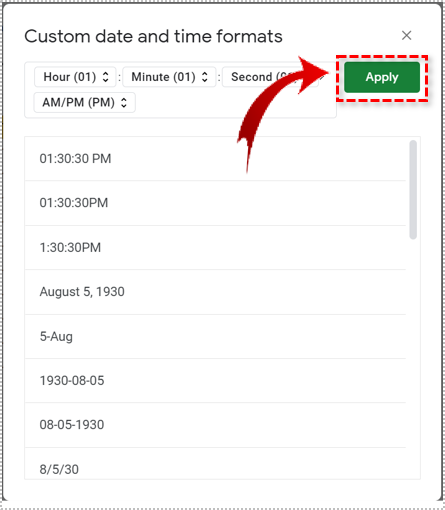Как не дать Google Sheets перейти на военное время
В Google Таблицах раскладка военного времени является настройкой времени по умолчанию. Но если вы предпочитаете стандартный формат AM/PM, как запретить Sheets изменить его на военное время?
Есть несколько способов сделать это. Вы можете использовать функцию или опцию пользовательского форматирования. В этой статье мы покажем вам, как применять оба метода. А также мы расскажем вам подробнее о произвольном форматировании чисел в Google Sheets.
Программы для Windows, мобильные приложения, игры - ВСЁ БЕСПЛАТНО, в нашем закрытом телеграмм канале - Подписывайтесь:)
Преобразование военного времени в поясное время
Если в вашей таблице указан военный формат времени, как преобразовать его в стандартное время? Давайте воспользуемся примером: если у вас есть время 21:55:33 в ячейке A1 и вы хотите преобразовать его в 12-часовой формат, вот что вы делаете:
- Используйте ячейку B1, чтобы ввести эту формулу = текст (A1, «ЧЧ: ММ: СС AM/PM»).
- Нажмите Enter.
Результат в ячейке B1 будет 21:55:33.
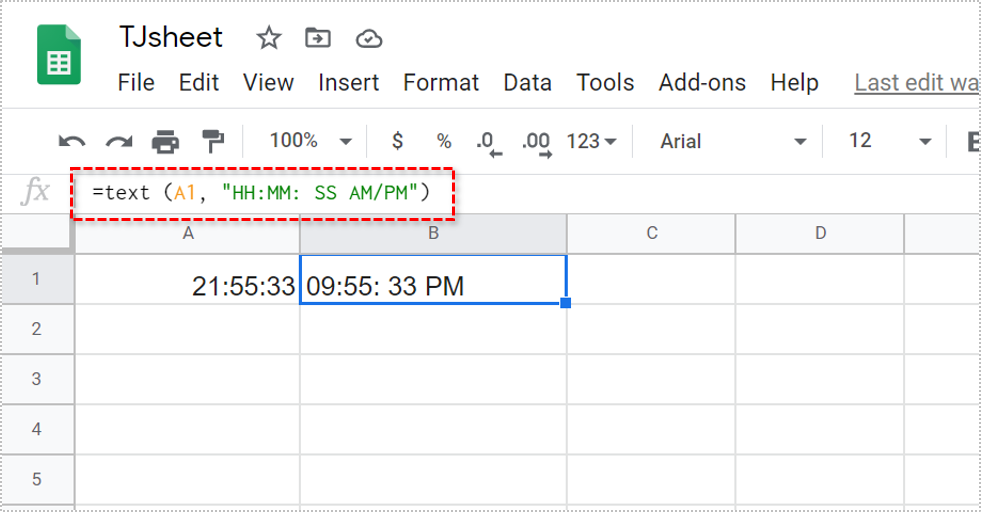
Но проблема этой формулы в том, что она работает только в том случае, если вы используете ее в другой ячейке. Когда вам нужно преобразовать военное время в поясное время в той же ячейке, вам необходимо использовать инструменты форматирования. Итак, как именно это работает? Выполните следующие действия, чтобы узнать:
- Откройте электронную таблицу в Google Sheets на своем компьютере.

- Выделите все ячейки, которые хотите отформатировать.

- Теперь перейдите на панель инструментов и выберите «Формат».

- Нажмите на «Число» и в новом меню выберите «Дополнительные форматы».

- Выберите «Дополнительные форматы даты и времени».

- В окне меню найдите 12-часовой формат времени. Если у вас его нет, вы можете добавить свой собственный в текстовое поле.

- Выберите «Применить».


Изменение местоположения и часового пояса в Google Таблицах
Но вот что вам следует знать: настройки времени и даты по умолчанию в Google Таблицах зависят от вашего местоположения.
Но вы можете изменить часовой пояс, локаль и даже язык функций. Для этого выполните следующие действия:
- Откройте таблицу Google Sheets на своем компьютере.
- Выберите «Файл» на панели инструментов.
- Нажмите «Настройки электронной таблицы».
- Выберите «Общие», затем «Язык» и «Часовой пояс».
- Выберите «Сохранить настройки».
Пользовательское форматирование валюты в Google Таблицах
Если вы используете Google Таблицы для ввода международных настроек времени и даты, вам может потребоваться использовать разные валюты.
Вы можете настроить валюты форматирования в Google Таблицах, выполнив аналогичный путь настройки времени и даты. Вот что вы делаете:
- Откройте Google Таблицы на своем компьютере.
- Выберите все данные, которые хотите отформатировать.
- Выберите «Формат», а затем «Число».
- В новом меню выберите «Дополнительные форматы», а затем «Другие валюты».
- Прокрутите список, чтобы найти нужный вам формат. Если вы не можете его найти, вы можете создать собственный формат валюты.
- Выберите «Применить».
Изменение формата валюты в Google Sheets также включает изменение нескольких свойств валюты. Вы можете выбрать, сколько десятичных знаков будет отображаться. Все, что вам нужно сделать, это проверить раскрывающееся меню и выбрать нужный вариант.
Программы для Windows, мобильные приложения, игры - ВСЁ БЕСПЛАТНО, в нашем закрытом телеграмм канале - Подписывайтесь:)
Вы также можете выбрать собственное форматирование чисел в Google Таблицах. Если у вас возникла проблема с запретом Google Sheets удалять ведущие нули во вводимых вами числах, вы можете решить эту проблему, выбрав определенное количество цифр для каждой ячейки.
Вы также можете использовать опцию «Числа», чтобы превращать числа в текст и выполнять определенные функции, которые в противном случае были бы невозможны.

Форматирование чисел в Google Таблицах
Google Таблицы — отличный инструмент для многих целей. Но он также имеет определенные настройки по умолчанию, которые не всегда соответствуют вашим потребностям. Точно так же, как и военный формат времени – он часто может показаться слишком формальным, и не все сразу распознают в нем ссылку на время.
Стандартный 12-часовой формат — гораздо более удобный способ показать время даже в Google Таблицах. Итак, теперь вы знаете, как обеспечить правильные настройки форматирования при работе с электронной таблицей.
Вы используете военное время или стандартное время AM/PM? Дайте нам знать в разделе комментариев ниже.